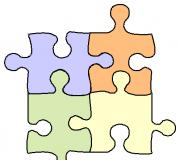Бухучет инфо. Поступление товаров 1с розница 2 1 поступление бонусного товара
Процедуры отражения розничной торговли в 1С возможны, как для автоматизированной, так и не автоматизированной торговли. В последнем случае речь идет о ларьках и других объектах, не позволяющих подключиться к централизованной сети.
Поступление товаров в организацию
В большинстве случаев перед поступление в продажу или на склады розничной торговли товары поступают на оптовые склады, где происходит их первичная обработка.
В качестве примера можно рассмотреть заполнение следующего документа по поступлению товара.
Установка цен номенклатуры в 1С для розницы
После того, как товар получен, необходимо установить цены, по которым он поступит в розницу. Для этого применяется документ «Установка цен номенклатуры». Создается он через «Склад» с выбором варианта «Создать на основании», выбрав документ поступления.
После этого пользователю представляется для заполнения новое окно, где в шапке значительная часть полей уже заполнена. Выбрать необходимо только тип цены. С целью упростить последующие действия целесообразно установить сразу две цены: «Розница» и «Розничная цена», причем их можно установить идентичными.
Итоговый вид документа будет иметь следующий вид:

При нажатии на «Изменить» можно воспользоваться несколькими доступными манипуляторами, например, провести изменение цены на определенный процент.
Перемещение товаров с оптового на розничный склад
Процесс перемещения между складами организуется посредством документа «перемещение товаров», доступ к которому осуществляется через «Склад».
Перед тем, как проводится операция перемещения, пользователь должен сформировать два дополнительных склада, у одного проставить точку «Розничный», а у другого «Неавтоматизированная точка продаж». Создание складов осуществляется через раздел «Справочники» — «Склады».
Например, первым складом окажется «Магазин №2», имеющий статус розничного магазина. Дл него требуется выбрать «Тип цены номенклатуры», воспользовавшись справочником.

Вторым складом будет «Торговый зал», принадлежащий к типу «Неавтоматизированная торговая точка». Тип цен устанавливается «Розничный», а номенклатурная группа «Продукты».
Теперь создается два документа перемещения, по одному на каждый из созданных складов. Оба они создаются на основании уже существующих документов поступления. Для заполнения останутся только графы «Склад-получатель» и количество передаваемого товара.

После этого товар в программе полностью подготовлен для реализации
Отчет о розничных продажах в 1С для магазина
Документ «Отчет о розничных продажах» выступает основным инструментом отражения данных по результатам реализации продукции. По своей сути он обладает минимальными различиями с документом «Реализация (акты, накладные)». Отличия ограничиваются отсутствием контрагента и возможностью моментального отражения величины полученной выручки.
Для этого требуется выбрать счет кассы. Заполнение графы «Движение ДДС» необходимо для полноценного отражения аналитики. Заполненный документ будет обладать следующим видом.

Реализация товаров в НТТ
Для неавтоматизированных точек имеются каждый день только сведения по отгрузке в точку продаж, а данных по величине реализации за сутки не имеется. Расчет продажи осуществляется сверкой остатков с величиной отгрузки. То есть, было поставлено 50 единиц товара, а на конец смены осталось 30, то есть размер продажи составил 20 единиц данного товара.
Отражение данной информации в программе 1С осуществляется через документ «Инвентаризация товаров», расположенный в разделе «Склад». Формирование нового документа осуществляется кнопкой «Создать».
В шапку вносится информация об организации и складе НТТ. В табличную часть вносятся все позиции по номенклатуре с указанием величины фактических остатков. Автоматизировать процесс можно за счет кнопки «Заполнить», причем величина количественного отклонения и будет выступать размером продаж.

Далее необходимо провести документ и кликнуть «Создать на основании». Из предложенного списка выбирается документ «Отчет по розничным продажам». Он позволяет документарно отразить величину продаж в неавтоматизированных точках продаж.

Отражение выручки из розничной торговли в 1С
Сразу подобное отражение технически невозможно, так как перед этим необходимо указать на поступление выручки в раздел «Касса и банк». Документ будет обладать следующим внешним видом:

Только после этого «Отчет о розничных продажах» проводится.
В данной мы подробно рассмотрим все основные операции при ведении учета розничной торговли в программе 1С Бухгалтерия 8.3, включая продажи в неавтоматизированных торговых точках.
Зачастую перед тем, как передать закупленные у поставщика товары в розницу, их сначала приходуют на оптовый склад. Если у вас не ведется такая практика, например у вас нет оптового склада и все товары сразу отгружаются в единственную торговую точку. Смело можете приходовать их на розничный склад.
В нашем примере мы создадим , который расположен в меню «Покупки». Вид операции у нас будет «Товары (накладная)».
Подробно показывать заполнение данного документа в рамках этой статьи мы не будем. Обратите внимание, что при отражении поступления на оптовый склад, у самого склада должен быть тип «Оптовый склад».
На рисунке ниже изображен пример заполнения документа поступления на оптовый склад торгового дома «Комплексный» с базы «Продукты».

Установка цен
Итак, мы уже закупили у поставщика все необходимые товары и готовы их продавать конечному покупателю. Но прежде, чем это сделать, нам нужно установить розничные цены – те, по которым уже мы станем реализовывать данные товары.
Располагаются в меню «Склад», но для простоты примера мы создадим его на основании поступления товаров. Конечно же, данный вариант не всегда удобен, но его используют довольно часто.

В созданный документ автоматически попали товары из поступления. Заполним цены для каждой позиции, и укажем тип цен (в данном случае мы самостоятельно создали его в справочнике и назвали «Розничные»). Теперь документ можно провести. Данные цены будут действовать с даты, указанной в шапке документа.

Перемещение товаров на розничный склад
Если вы сначала приходовали товары на оптовый склад, тогда вам будет необходимо передать их на розничный склад, либо в неавтоматизированную торговую точку. Под последним подразумеваются такие точки, как ларек, палатка на рынке и прочие, где нет возможности вести учет по причине отсутствия ПК, либо электричества.
Сначала мы создадим эти склады. Они практически ничем не будут отличаться от оптового за исключением типа.
В итоге мы получим торговый зал магазина №23 с типом «Розничный магазин».

Неавтоматизированную торговую точку назовем «Ларек у ж/д вокзала». У нее будет уже другой тип.
В рамках нашего примера у обоих складов используется одинаковый тип цен, но можно устанавливать и различные. Тогда вам придется создавать два документа «Установка цен номенклатуры» для каждого из этих типов цен.

Для того, чтобы отразить передачу закупленных товаров с нашего оптового склада в созданные выше магазин и ларек, создадим документ « ». Найти вы его можете в меню «Склад».
На рисунке ниже изображен пример заполнения документа перемещения товаров с основного оптового склада в ларек у ж/д вокзала.

Отчет о розничных продажах
Если вы выполнили все предыдущие шаги верно, то на вашем розничном складе уже будут числиться товары с заполненными ценами продажи конечному покупателю.
Теперь мы можем перейти к непосредственному отражению реализации товаров. В меню «Продажи» выберите пункт «Отчеты о розничных продажах». Этот документ необходим для отражения розничных продаж.

В шапке документа мы указали организацию и розничный склад «Торговый зал магазина №23». Счет кассы, как и положено 50.01. Так же в целях дополнительной аналитики по управленческому учету мы указали Статью ДДС «Розничная выручка».
Продажи в неавтоматизированных торговых точках
Выше мы учли продажи в розничном магазине. Теперь приступим к неавтоматизированной торговой точке – «ларьку».
Неавтоматизированные торговые точки в 1С — это точки, в которых нет возможности поставить компьютер и установить связь с общей базой данных. Данные о продажах вводятся не регулярно.
Поступление наличных
Первым делом нужно отразить поступление наличных с видом операции «Розничная выручка». Если в розничном магазине покупатель мог оплатить товар банковской картой, то здесь это маловероятно.
Пример заполненного документа приведен на рисунке ниже. При недостающей выручке отчет о розничных продажах у вас попросту не проведется.

Отражение розничной продажи
Предположим, что наш продавец не записывает в тетрадь, сколько каких товаров он продал. В таком случае логичнее всего получить объем продаж, произведя простой вычет остатка из переданного ранее количества товаров.
Для таких целей в программе 1С:Бухгалтерия существует документ «Инвентаризация товаров». Он расположен в меню «Склад».
В документе инвентаризации укажем организацию, наш склад «Ларек у ж/ж вокзала» и при необходимости . Для удобства заполним товары по остаткам на складе. После этого необходимо указать, сколько товаров фактически осталось в колонке «Кол-во факт».

Как показано на рисунке выше, в колонке «Отклонение» отражено, по сути, то количество, которое было продано в данном ларьке.
Теперь можно провести данный документ и уже на его основании создать отчет о розничных продажах.

Перед нами открылась форма созданного документа, в котором абсолютно все заполнилось автоматически. Обратите внимание, что в колонку «Количество» попали все данные из колонки «Кол-во факт» документа инвентаризации.

Если вы не учли в программе полученную выручку, то программа не позволит провести документ и выдаст сообщение, подобное тому, что изображено на рисунке ниже.

Смотрите также видео инструкцию по отражению подобных операций:
Рассмотрим, как в программе 1С Управление торговлей версия 11.2 отражается операция поступления товара на обычный оптовый склад, на котором не ведется ордерная схема.
У нас был сформирован уже в системе 1С Управление торговлей (УТ 11) 11.2 заказ поставщику , и его текущее состоянии ожидается к поступлению . Для того, чтобы оформить приходную накладную, мы можем в разделе «Закупки» перейти по команде «Документы поступления» .
Открывается журнал документов поступления товаров на склад. В верхней его части есть поле быстрого отбора по ответственному менеджеру, и нам доступны две вкладки. Первая вкладка «Поступления товаров и услуг» - это, собственно, и есть журнал с нашими документами поступления товаров. Вторая вкладка - «Распоряжения на оформление» . Если перейдем на эту вкладку, то мы здесь увидим наш заказ поставщику, который как раз находится в статусе поступления товаров.
Для быстрого оформления поступления товаров можно воспользоваться оформлением документов поступления на основании распоряжений. Для этого достаточно выделить наш заказ поставщику, и по команде «Оформить поступление» программа 1С Управление торговлей версия 11.2 автоматически создает документ прихода товара на склад «Поступление товаров и услуг» на основании нашего заказа поставщику.
Мы можем убедиться, что в данном документе у нас установлен флаг «Поступление по заказу» и выбран наш заказ поставщику. Также у нас уже заполнены поля «Поставщик» , «Контрагент» и «Соглашение» .
Поле «Соглашение» не является обязательным, а вот поля «Поставщик» и «Контрагент» являются обязательными.
Также заполнены поля «Организация» (наша, которая закупает товар), выбран склад Основной , указана валюта расчетов. Программа 1С Управление торговлей (УТ 11) 11.2 также автоматически заполнила параметры оплаты. Как мы видим, 50% по нашему заказу уже оплачено.
На вкладке «Товары» перечислены товары, которые мы закупаем. На основании информации из заказа поставщику также заполнены скидки, предоставленные нам, количество, цены.
На вкладке «Дополнительно» указывается менеджер и подразделение , осуществляющее закупку; предполагаемая дата платежа , способ оплаты (форма оплаты любая - можно выбрать наличным или безналичным), порядок расчетов по заказу. Указаны наши банковские реквизиты .
При необходимости можно заполнить грузоотправителя и другие реквизиты. Также важные обязательные реквизиты - это то, что цена включает НДС , валюта взаиморасчетов «рубли», налогообложение «Закупка облагается НДС» , и, собственно говоря, операция «Закупка у поставщика» .
Если бы мы принимали товар на комиссию, то тогда операция была бы «Прием товара на комиссию» .
Установлен флаг «Регистрировать цены поставщика автоматически» .
Два дополнительных поля «Номер и дата входящего документа» (можно указать данные номера), и такой документ можно провести.
Перейдя по данной гиперссылке, нам открывается окно создания документа «Счет-фактура полученный» , где мы также можем указать номер счет-фактуры, ее дату, код вида операции и заполнить другие реквизиты в соответствии с правилами регистрации данных о счетах-фактурах.
Проведем такой документ. Теперь мы оприходовали товар на склад. Сейчас у нас возникла задолженность перед нашим поставщиком, которую необходимо погасить, оплатить. Но перед этим мы проведем установку цен.
Установка цен номенклатуры на основании поступления товаров в программе 1С Управление торговлей (УТ 11) 11.2
Операцию установки цен иногда удобно делать при поступлении товара сразу автоматически. На основании данных о поступлении товара рассчитать наши цены.
Для этого можно создать на основании нашего поступления товаров документ «Установка цен номенклатуры» . Программа 1С Управление торговлей (УТ 11) автоматически заполнила нашу номенклатуру и автоматически рассчитала три наших цены. Закупочную цену мы настраивали таким образом, что она рассчитывается на основании документов поступления. Оптовая и розничная цена рассчитывается на основании закупочной цены. Такой документ можно провести и закрыть. Таким образом мы установили в нашей системе 1С Управление торговлей (УТ 11) 11.2 новые цены в части только что закупленной номенклатуры.
Создание заявки на расходование денежных средств в программе 1С Управление торговлей (УТ 11) 11.2
Теперь создадим заявку на расход денежных средств. Также, на основании документов поступления, выбираем - создать «Заявку на расходование денежных средств» .
Формируется заявка, которая автоматически заполнилась, и конфигурация 1С Управление торговлей (УТ 11) 11.2 нам уже рассчитала остаток суммы задолженности. На вкладке «Расшифровка платежа» заполнены все основные реквизиты, а именно объект расчетов - «заказ поставщику».
На вкладке «Распределение по счетам» укажем, что у нас будет безналичная оплата с нашего расчетного счета; установим сегодняшнюю дату и переведем нашу заявку в статус «к оплате» . Проведем и закроем такой документ.
Списание безналичных денежных средств в оплату поставщику
Теперь можно перейти в раздел «Казначейство» , в группу «Заявки на расходование денежных средств» , и на основании нашей заявки создать документ «Списание безналичных денежных средств» .
Указываем номер банковской платежки, указываем флаг «Проведено Банком» . Проверяем, правильно ли у нас заполнен контрагент, счет получателя, счет, с которого будут списываться денежные средства, сумма платежа.
На вкладке «Расшифровка платежа» проверяем, что у нас заполнена заявка на расходование денежных средств и объект расчетов (наш заказ поставщику). Такой документ можно провести и закрыть.
Теперь наша задолженность перед поставщиком полностью погашена. Поставщик также полностью выполнил свои обязательства по нашему заказу. Можно данный заказ закрыть. Для этого мы переходим в раздел «Закупки» , «Заказы поставщикам» , выделяем наш заказ и изменяем его статус на состояние «Закрыть (у полностью отработанных заказов)» .
Второе состояние «Закрыт» отмечено красным кругом - соответствует закрытому заказу в состоянии «Отменен» . Мы же закрываем «Заказ (у полностью отработанных заказов)».
Программа 1С Управление торговлей (УТ 11) 11.2 перевела его в состоянии «Закрыт».
Таким образом, в программе 1С Управление торговлей версия 11.2 осуществляется поступление товаров по заказу поставщику на склад, на котором не ведется ордерная схема учета.
Поступление товаров
Поступление товаров в магазин может оформляться на основании заказа поставщику или как самостоятельный документ. Практика ведения заказов поставщику позволяет оценить его исполнительность, как по срокам поставки, так и по количеству и ценам поставляемых товаров.
В зависимости от настроек магазина могут применяться две схемы оформления поступления:
- Однофазная – менеджер оформляет документ Поступление товара , согласно которому увеличиваются остатки товара на складе магазина;
- Двухфазная (ордерная) – фактически поступившее количество товара регистрирует кладовщик с помощью документа Приходный ордер , а менеджер вводит в систему документ поступления, в котором регистрирует информацию по ценам поступления.
Поступивший в магазин товар можно распределить по складам хранения и отделам торгового зала в полуавтоматическом режиме. При этом используются предварительно выполненные настройки распределения номенклатурных групп товаров.
В некоторых случаях удобно оформлять поступление номенклатуры без указания характеристик. Программа позволяет распределить указанное при поступлении общее количество по характеристикам с помощью специального сервиса. Пользователь может создать недостающие характеристики непосредственно при приеме товара.
При наличии расхождений по количеству фактически принятого товара и указанного в сопроводительных документах в программе предоставляется возможность зарегистрировать расхождения в системе и распечатать акты о расхождении по свободной и регламентированной форме.
Возврат товаров поставщику может оформляться без учета поставок конкретного товара или на основании определенного документа поступления товаров. В первом случае цена возврата вводится вручную, в последнем определяется ценой поступления. Возврат поставщику может быть оформлен по ордерной схеме.
При формировании документа менеджер может указать причину возврата поставщику из числа предварительно настроенных аналитик хозяйственных операций. Впоследствии можно провести анализ возвратов поставщику и учесть эту информацию при работе с поставщиками.
В конфигурации предоставляется возможность производить планирование и вести учет выполненных платежей за поставленные товары в разрезе заказов поставщику или поступлений товаров. Можно спланировать наличные и безналичные платежи, как предваряющие поставку, так и с отсрочкой платежа. Учитываются наличные оплаты, произведенные из операционных касс магазинов, и информация о произведенных безналичных платежах. При планировании платежей предоставляется возможность взаимозачета возникших в результате недопоставки товаров переплат или по документам возврата поставщику.
Чтобы оформить приход товаров на склад в 1С: Рознице 2.2 необходимо создать документ Поступление товаров. Для каждой накладной ТОРГ-12 необходимо создать отдельный документ Поступления товаров.
Этот документ можно создать как самостоятельно, так и на основании Заказа поставщику.
Чтобы создать документ без Заказа поставщику, перейдите в раздел Закупки - Поступления товаров . Далее нажимаем кнопку Создать .

Открывается форма документа. В шапке заполняем следующие поля:
- Поставщик, от которого поступил товар – выбирается из списка контрагентов;
- Магазин, в который поступил товар;
- Склад, на который будет приходоваться товар, по умолчанию - склад поступления, указанный для данного магазина;
- Организация, по умолчанию подставляется организация склада.
Дата и номер документа заполняется автоматически, при необходимости их можно редактировать.

Удобнее всего это сделать или с помощью кнопки Заполнить – Подобрать товары , или с помощью кнопки Найти по штрихкоду (или F7) , или же с помощью сканера штрихкодов, если он подключен к вашей 1С.


Вы можете выбрать:
- Форму оплаты: Наличная, Безналичная или Взаимозачет.
- Вид платежа: Предоплата или Отсрочка платежа
Также важно указать срок отсрочки платежа, процент оплаты, дату.
В нашем примере будет Безналичная форма оплаты, Вид платежа – Предоплата, процент платежа – 100%. Для отражения оплаты поставщику за товары в накладной необходимо создать документ Регистрация безналичной оплаты на основании нашего Поступления товаров.
Для этого нажимаем кнопку Создать на основании – Регистрация безналичной оплаты .

Открывается форма документа. Видим, что в нем автоматически заполнены все поля, кроме статьи движения денежных средств. Выбираем необходимую из списка. Нажимаем кнопку Провести и закрыть .

Возвращаемся к документу Поступления товаров, видим, что на вкладке Этапы оплаты статус оплаты автоматически изменился на Оплачен. Это значит, что оплата поставщику успешно отразилась в учете.

Готово! Закупленные товары поставлены на склад. После закупки можно установить цены товаров для дальнейшей продажи.